Numbersin käyttöopas iPadille
- Tervetuloa
-
- Johdanto Numbersiin
- Kuvien, kaavioiden ja muiden objektien johdanto
- Laskentataulukon luominen
- Laskentataulukoiden avaaminen
- Vahingossa muokkaamisen estäminen
- Työpohjan räätälöinti
- Välilehtien käyttäminen
- Muutosten peruminen tai tekeminen sittenkin
- Laskentataulukon tallentaminen
- Laskentataulukon etsiminen
- Laskentataulukon poistaminen
- Tulosta laskentataulukko
- Välilehden taustan muuttaminen
- Tekstin ja objektien kopioiminen appien välillä
- Kosketusnäytön käytön perusteet
- Apple Pencilin käyttäminen Numbersissa
- Laskentataulukon luominen VoiceOverilla
-
- Laskentataulukon lähettäminen
- Yhteistyön johdanto
- Muiden kutsuminen tekemään yhteistyötä
- Jaetun laskentataulukon käyttäminen yhteistyössä
- Jaetun laskentataulukon asetusten muuttaminen
- Laskentataulukon jakamisen lopettaminen
- Jaetut kansiot ja yhteistyön tekeminen
- Reaaliaikaisen yhteistyön tekeminen Boxia käyttämällä
- Tekijänoikeudet
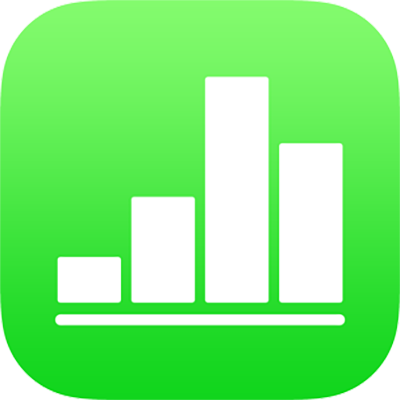
Tekstin valitseminen ja lisäyskohdan asettaminen iPadin Numbersissa
Kun haluat muokata tekstiä, valitse teksti tai laita lisäyskohta sanaan tai kappaleeseen, josta haluat aloittaa muokkaamisen.
Sanojen tai kappaleiden valitseminen
Jos teksti on taulukkosolussa, sinun täytyy napauttaa solua ennen kuin voit valita tekstin.
Sanan valitseminen: Kaksoisnapauta sitä.
Kappaleen valitseminen: Napauta kappaletta kolmesti.
Tekstialueen valitseminen: Kaksoisnapauta sanaa ja säädä tekstialuetta suuremmaksi tai pienemmäksi siirtämällä vetopisteitä.
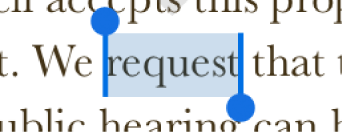
Lisäyskohdan sijoittaminen
Lisäyskohta on vilkkuva pystysuuntainen viiva tai I-palkki, joka osoittaa, mihin seuraava kirjoittamasi merkki tulee näkyviin.
Lisäyskohdan sijoittaminen: Kaksoisnapauta muotoa, tekstilaatikkoa tai taulukkosolua. Jos objekti sisältää tekstiä, valitaan sana; napauta uudelleen paikkaa, johon haluat sijoittaa lisäyskohdan.
Lisäyskohdan siirtäminen: Vedä lisäyskohta haluamaasi kohtaan. Voit myös vetää kahdella sormella näppäimistön ylitse ja nostaa sormesi, kun lisäyskohta on haluamassasi paikassa.